主题色彩
可以通过用户设置的workbench.colorCustomizations配置项,定制Visual Studio Code的色彩主题。
{"workbench.colorCustomizations": {"activityBar.background": "#00AA00"}}
!> 注意: 如果你想用现成的颜色主题的话,通过首选项: 颜色主题的下拉菜单选取即可(Ctrl+K Ctrl+T),参阅色彩主题。
颜色格式
可以使用RGBA来定义色值。同样,也支持十六进制表示法: #RGB,#RGBA,#RRGGBB,#RRGGBBAA。R(红),G(绿),B(蓝),A(阿尔法)是一个十六进制字符(0-9,a-f,A-F)。#RRGGBB和#RRGGBBAA分别可以简写为#RGB和#RGBA。比如,#ee3355ff和#e35f是一样的效果。
如果没有定义alpha值,那么它的默认值是ff(不透明,没有透明度)。反之,如果设为00,则完全透明。
一些颜色应该设置成透明的,以免遮挡其他注释的视线。查看颜色描述来了解哪些颜色应该使用这个规则。
对比色
一般用于高对比度的主题。通过给UI项添加额外的边框来增强对比度。
contrastActiveBorder: 在活动元素周围额外的一层边框,用来提高对比度从而区别其他元素contrastBorder: 在元素周围额外的一层边框,用来提高对比度从而区别其他元素
基色
focusBorder: 焦点元素的整体边框颜色。此颜色仅在不被其他组件覆盖时适用foreground: 整体前景色。此颜色仅在不被组件覆盖时适用widget.shadow: 编辑器内小组件(如查找/替换)的阴影颜色selection.background: 工作台所选文本的背景颜色(例如输入字段或文本区域)。注意,本设置不适用于编辑器descriptionForeground: 提供其他信息的说明文本的前景色,例如标签文本errorForeground: 错误信息的全局前景色。此颜色仅在不被组件覆盖时适用
文本颜色
文本文档中的颜色,比如欢迎页
textBlockQuote.background: 文本中块引用的背景颜色textBlockQuote.border: 文本中块引用的边框颜色textCodeBlock.background: 文本中代码块的背景颜色textLink.activeForeground: 鼠标点击后或悬停时链接的前景色textLink.foreground: 文本中链接的前景色textPreformat.foreground: 预格式化文本段的前景色textSeparator.foreground: 文字分隔符的颜色
按钮控件
按钮小组件的颜色,例如新窗口的资源管理器中的打开文件夹按钮。
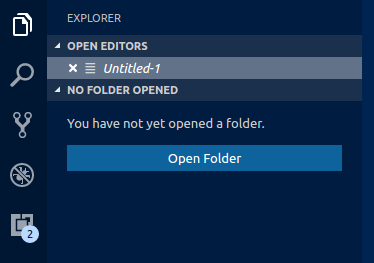
button.background: 按钮背景色button.foreground: 按钮前景色button.hoverBackground: 鼠标悬停时按钮的背景颜色
下拉列表控件
下拉列表小部件颜色,例如集成终端和输出面板。
!> 注意: macOS目前还不能用该控件
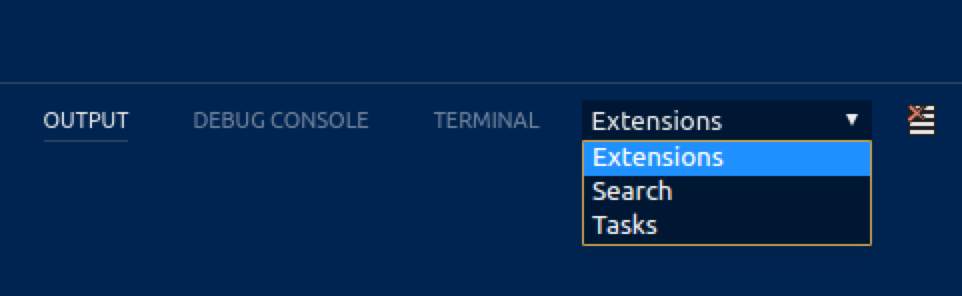
dropdown.background: 下拉列表背景色dropdown.listBackground: 下拉列表背景色dropdown.border: 下拉列表边框dropdown.foreground: 下拉列表前景色
输入框控件
输入框控件颜色,例如搜索视图、搜索/替换对话框。
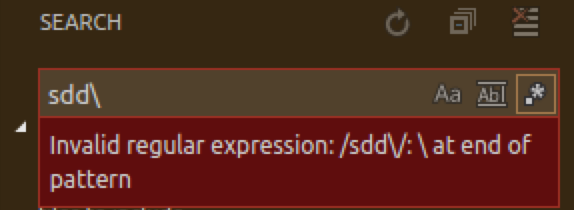
input.background: 输入框背景色input.border: 输入框边框input.foreground: 输入框前景色input.placeholderForeground: 输入框中占位符的前景色inputOption.activeBorder: 输入字段中已激活选项的边框颜色inputValidation.errorBackground: 输入验证结果为错误级别时的背景色inputValidation.errorForeground: 输入验证结果为错误级别时的前景色inputValidation.errorBorder: 严重性为错误时输入验证的边框颜色inputValidation.infoBackground: 输入验证结果为信息级别时的背景色inputValidation.infoForeground: 输入验证结果为信息级别时的前景色inputValidation.infoBorder: 严重性为信息时输入验证的边框颜色inputValidation.warningBackground: 严重性为警告时输入验证的背景色inputValidation.warningForeground: 输入验证结果为警告级别时的前景色inputValidation.warningBorder: 严重性为警告时输入验证的边框颜色
滚动条控件
scrollbar.shadow: 视图滚动后,滚动条的阴影scrollbarSlider.activeBackground: 点击滚动条滑块后的背景色scrollbarSlider.background: 滚动条滑块背景色scrollbarSlider.hoverBackground: 鼠标悬停滚动条滑块时的背景色
徽章
Badge 是小型的信息标签,如表示搜索结果数量的标签
badge.foreground: Badge前景色badge.background: Badge背景色
进度条
progressBar.background: 表示长时间操作的进度条的背景色
列表和树
列表和树的色彩,例如资源管理器。激活的列表/树具有键盘焦点,反之则没有。
list.activeSelectionBackground: 激活列表/树时已选项的背景色list.activeSelectionForeground: 列表/树激活时已选项的前景色list.dropBackground: 使用鼠标移动列表项时,列表/树的背景颜色list.focusBackground: 列表/树激活时焦点项的背景色list.focusForeground: 列表/树激活时焦点项的前景色list.highlightForeground: 在列表或树中搜索时,其中匹配内容的高亮颜色list.hoverBackground: 使用鼠标移动项目时,列表或树的背景颜色list.hoverForeground: 鼠标在项目上悬停时,列表或树的前景颜色list.inactiveSelectionBackground: 列表/树未激活时已选项的背景色list.inactiveSelectionForeground: 列表/树未激活时已选项的前景色list.inactiveFocusBackground: 非激活的列表或树控件中焦点项的背景颜色list.invalidItemForeground: 列表或树中无效项的前景色,例如资源管理器中没有解析的根目录list.errorForeground: 包含错误的列表项的前景颜色list.warningForeground: 包含警告的列表项的前景颜色listFilterWidget.background: 列表和树中类型筛选器小组件的背景色listFilterWidget.outline: 列表和树中类型筛选器小组件的轮廓颜色listFilterWidget.noMatchesOutline: 当没有匹配项时,列表和树中类型筛选器小组件的轮廓颜色
活动栏
活动栏可显示在最左侧或最右侧,供用户快速切换侧边栏视图
activityBar.background: 活动栏背景色activityBar.dropBackground: 拖放活动栏项时的视觉反馈颜色。此颜色应有透明度,以便活动栏条目能透过此颜色activityBar.foreground: 激活时活动栏项的前景色activityBar.inactiveForeground: 未激活时活动栏项的前景色activityBar.border: 活动栏分隔侧边栏的边框颜色activityBarBadge.background: 活动通知徽章背景色activityBarBadge.foreground: 活动通知徽章前景色
侧边栏
侧边栏是资源管理器和搜索等视图的容器。
sideBar.background: 侧边栏背景色sideBar.foreground: 侧边栏前景色sideBar.border: 侧边栏分隔编辑器的边框颜色sideBar.dropBackground: 拖放侧边栏区域时的反馈颜色。此颜色应有透明度,以便侧边栏中的部分仍能透过sideBarTitle.foreground: 侧边栏标题前景色sideBarSectionHeader.background: 侧边栏节标题的背景颜色sideBarSectionHeader.foreground: 侧边栏节标题的前景色sideBarSectionHeader.border: 侧边栏节标题的边框颜色
编辑器组 & 选项卡
编辑器组是多个编辑器的容器,一个编辑器组可以包含多个编辑器。一个选项卡是一个编辑器的容器。可以在一个编辑器组里面打开多个选项卡。
editorGroup.border: 编辑器组之间的分隔颜色

editorGroup.dropBackground: 拖动编辑器时的背景颜色

editorGroupHeader.noTabsBackground: 禁用选项卡 ("workbench.editor.showTabs": false) 时编辑器组标题颜色

editorGroupHeader.tabsBackground: 启用选项卡时编辑器组标题的背景颜色

editorGroupHeader.tabsBorder: 选项卡启用时编辑器组标题的边框颜色。

editorGroup.emptyBackground: 空编辑器组的背景色editorGroup.focusedEmptyBorder: 编辑器组被聚焦时的边框颜色tab.activeBackground: 活动选项卡的背景色tab.activeForeground: 活动组中活动选项卡的前景色tab.border: 分隔多个选项卡的边框tab.activeBorder: 活动选项卡底部的边框tab.unfocusedActiveBorder: 在失去焦点的编辑器组中的活动选项卡底部的边框tab.activeBorderTop: 活动选项卡顶部的边框tab.unfocusedActiveBorderTop: 在失去焦点的编辑器组中的活动选项卡顶部的边框tab.inactiveBackground: 非活动选项卡的背景色tab.inactiveForeground: 活动组中非活动选项卡的前景色tab.unfocusedActiveForeground: 一个失去焦点的编辑器组中的活动选项卡的前景色tab.unfocusedInactiveForeground: 在一个失去焦点的组中非活动选项卡的前景色tab.hoverBackground: 鼠标悬停时选项卡的背景色tab.unfocusedHoverBackground: 鼠标悬停时非焦点组选项卡的背景色tab.hoverBorder: 鼠标悬停时选项卡的边框颜色tab.unfocusedHoverBorder: 鼠标悬停时非焦点组选项卡的边框颜色tab.activeModifiedBorder: 在活动编辑器组中已修改 (存在更新) 的活动选项卡的顶部边框tab.inactiveModifiedBorder: 在活动编辑器组中已修改 (存在更新) 的非活动选项卡的顶部边框tab.unfocusedActiveModifiedBorder: 在未获焦点的编辑器组中已修改 (存在更新) 的活动选项卡的顶部边框tab.unfocusedInactiveModifiedBorder: 在未获焦点的编辑器组中已修改 (存在更新) 的非活动选项卡的顶部边框editorPane.background: 居中编辑器布局中左侧与右侧编辑器窗格的背景色
编辑器色彩
编辑器里面最重要的字符符号颜色主要是语法高亮。可以在色彩主题中或者使用editor.tokenColorCustomizations配置。参阅定制色彩主题以了解更新色彩主题和可用的标记类型
下面列出了所有的编辑器色彩:
editor.background: 编辑器背景色editor.foreground: 编辑器前景色editorLineNumber.foreground: 编辑器行号的颜色editorLineNumber.activeForeground: 编辑器活动行号的颜色editorCursor.background: 编辑器光标的背景色。可以自定义块型光标覆盖字符的颜色editorCursor.foreground: 编辑器光标的前景色。可以自定义块型光标覆盖字符的颜色
当选中多个字符时会显示选区颜色。同时,与所选文本相关的区域也会高亮显示。
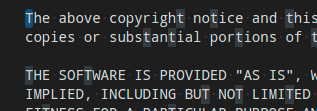
editor.selectionBackground: 所选内容的背景色editor.selectionForeground: 所选文本的前景色editor.inactiveSelectionBackground: 非活动编辑器中所选内容的颜色,颜色需带有透明度,以免遮挡底层样式editor.selectionHighlightBackground: 具有与所选项相关内容的区域的颜色。颜色需带有透明度,以免遮挡底层样式editor.selectionHighlightBorder: 与所选项内容相同的区域的边框颜色
当光标出现在符号或单词中时需显示单词高亮,依据语言插件的实现情况,可提供与高亮单词所对应声明和引用的语法高亮效果,但是这个高亮效果需和只读、书写的情况下的高亮效果有所区分。如果文档的语法插件不提供此项功能,那么高亮效果应降级到单纯的单词高亮:
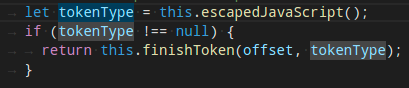
editor.wordHighlightBackground: 读取访问期间符号的背景色,例如读取变量时。颜色需带有透明度,以免遮挡底层样式editor.wordHighlightBorder: 符号在进行读取访问操作时的边框颜色,例如读取变量editor.wordHighlightStrongBackground: 写入访问过程中符号的背景色,例如写入变量时。颜色需带有透明度,以免遮挡底层样式editor.wordHighlightStrongBorder: 符号在进行写入访问操作时的边框颜色,例如写入变量
搜索匹配项的颜色取决于搜索/替换对话框中的输入文字:
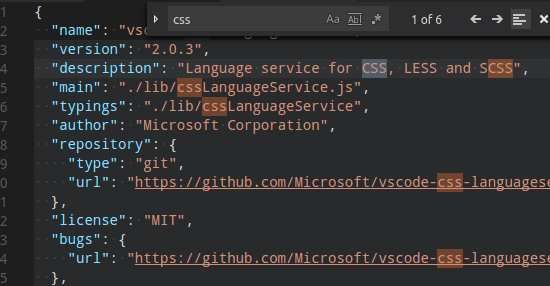
editor.findMatchBackground: 当前搜索匹配项的颜色editor.findMatchHighlightBackground: 其他搜索匹配项的颜色。颜色需带有透明度,以免遮挡底层样式editor.findRangeHighlightBackground: 限制搜索范围的颜色(搜索弹出框小部件的‘在结果中查找’中可用)。颜色需带有透明度,以免遮挡底层样式editor.findMatchBorder: 当前搜索匹配项的边框颜色editor.findMatchHighlightBorder: 其他搜索匹配项的边框颜色editor.findRangeHighlightBorder: 搜索范围限制中的边框颜色(搜索弹出框小部件的‘在结果中查找’中可用)
鼠标悬停时符号的颜色:
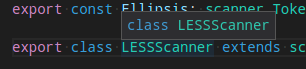
editor.hoverHighlightBackground: 在下面突出显示悬停的字词。颜色需带有透明度,以免遮挡底层样式
当前行(光标所在行)只会显示背景高亮或者边框高亮(两者之一)

editor.lineHighlightBackground: 光标所在行高亮内容的背景颜色editor.lineHighlightBorder: 光标所在行四周边框的背景颜色
链接被点击时的颜色:

editorLink.activeForeground: 激活的链接的前景色
选择搜索结果时的范围高亮:
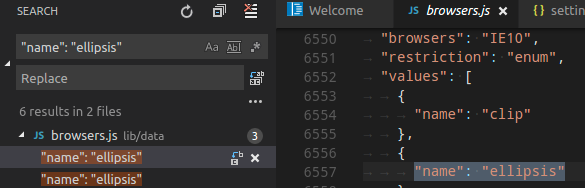
editor.rangeHighlightBackground: 限制搜索范围的颜色,用于快速打开、文件中的符号、搜索结果。颜色需带有透明度,以免遮挡底层样式editor.rangeHighlightBorder: 限制搜索的范围的边框颜色
要查看编辑器在空白字符上显示符号的方式,启用(enable)Toggle Render Whitespace配置项。
editorWhitespace.foreground: 编辑器中空白字符的前景色
使用"editor.renderIndentGuides: true"配置编辑器显示缩进参考线
editorIndentGuide.background: 编辑器缩进参考线的颜色editorIndentGuide.activeBackground: 编辑器活动缩进参考线的颜色
使用"editor.rulers"来配置编辑器标尺
editorRuler.foreground: 编辑器标尺的前景色
CodeLens:

editorCodeLens.foreground: 编辑器 CodeLens 的前景色
括号匹配:
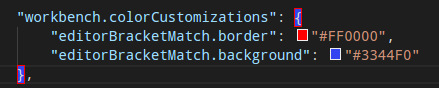
editorBracketMatch.background: 匹配括号的背景色editorBracketMatch.border: 匹配括号外框的颜色
缩略图标尺:
位于编辑器右边缘滚动条下方,可以概览整个编辑器。
editorOverviewRuler.border: 缩略图标尺边框的颜色editorOverviewRuler.findMatchForeground: 用于查找匹配项的概述标尺标记颜色,颜色需带有透明度,以免遮挡底层样式editorOverviewRuler.rangeHighlightForeground: 用于突出显示范围的概述标尺标记颜色,比如快速打开、文件中的符号、查找功能。颜色需带有透明度,以免遮挡底层样式editorOverviewRuler.selectionHighlightForeground: 用于突出显示所选内容的概述标尺标记颜色。颜色需带有透明度,以免遮挡底层样式editorOverviewRuler.wordHighlightForeground: 用于突出显示符号的概述标尺标记颜色。颜色需带有透明度,以免遮挡底层样式editorOverviewRuler.wordHighlightStrongForeground: 用于突出显示写权限符号的概述标尺标记颜色。颜色需带有透明度,以免遮挡底层样式editorOverviewRuler.modifiedForeground: 缩略图标尺中已修改内容的颜色editorOverviewRuler.addedForeground: 缩略图标尺中已增加内容的颜色editorOverviewRuler.deletedForeground: 缩略图标尺中已删除内容的颜色editorOverviewRuler.errorForeground: 缩略图标尺中错误内容的颜色editorOverviewRuler.warningForeground: 缩略图标尺中警告信息的颜色editorOverviewRuler.infoForeground: 缩略图标尺中信息的颜色editorOverviewRuler.bracketMatchForeground: 缩略图标尺上表示匹配括号的标记颜色
错误和警告:
editorError.foreground: 错误信息的整体前景色。此颜色仅在不被组件覆盖时适用editorError.border: 编辑器中错误波浪线的边框颜色editorWarning.foreground: 编辑器中警告波浪线的前景色editorWarning.border: 编辑器中警告波浪线的边框颜色editorInfo.foreground: 编辑器中信息波浪线的前景色editorInfo.border: 编辑器中信息波浪线的边框颜色editorHint.foreground: 编辑器中提示波浪线的前景色editorHint.border: 编辑器中提示波浪线的边框颜色
未使用的源代码:
editorUnnecessaryCode.border: 编辑器中不必要(未使用)的源代码的边框颜色editorUnnecessaryCode.opacity: 不必要(未使用)代码的在编辑器中显示的不透明度。例如,"#000000c0"将以 75% 的不透明度显示代码。对于高对比度主题,请使用"editorUnnecessaryCode.border"主题来为非必须代码添加下划线,以避免颜色淡化
导航线包括字符边距和行号:
editorGutter.background: 编辑器导航线的背景色,导航线包括字符边距和行号editorGutter.modifiedBackground: 编辑器导航线中被修改行的背景颜色editorGutter.addedBackground: 编辑器导航线中已插入行的背景颜色editorGutter.deletedBackground: 编辑器导航线中被删除行的背景颜色
差异编辑器色彩
已插入或者移除的文字的颜色,使用背景色或者边框色(两者选其一)
diffEditor.insertedTextBackground: 已插入的文本的背景色。颜色需带有透明度,以免遮挡底层样式diffEditor.insertedTextBorder: 插入的文本的轮廓颜色diffEditor.removedTextBackground: 已删除的文本的背景色。颜色需带有透明度,以免遮挡底层样式diffEditor.removedTextBorder: 被删除文本的轮廓颜色diffEditor.border: 两个文本编辑器之间的边框颜色
编辑器小部件色彩
编辑器组件在其内容的前面。例如(查找/替换)对话框、建议组件、编辑器悬浮提示框
editorWidget.background: 编辑器组件(如查找/替换)背景颜色editorWidget.border: 编辑器小部件的边框颜色。此颜色仅在小部件有边框且不被小部件重写时适用editorWidget.resizeBorder: 编辑器小部件大小调整条的边框颜色。此颜色仅在小部件有调整边框且不被小部件颜色覆盖时使用editorSuggestWidget.background: 代码提示浮层的背景色editorSuggestWidget.border: 代码提示浮层的边框颜色editorSuggestWidget.foreground: 代码提示浮层的前景色editorSuggestWidget.highlightForeground: 代码提示浮层中匹配内容的高亮颜色editorSuggestWidget.selectedBackground: 代码提示浮层中所选条目的背景色editorHoverWidget.background: 代码提示浮层背景颜色editorHoverWidget.border: 代码提示浮层边框颜色
异常小组件是一个速览窗口,当调试抛出异常时出现
debugExceptionWidget.background: 异常小组件背景颜色debugExceptionWidget.border: 异常小组件边框颜色
编辑器标记,当导航至编辑器中的错误和警告时出现(跳到下一个错误或警告命令)
editorMarkerNavigation.background: 编辑器标记导航小组件背景色editorMarkerNavigationError.background: 编辑器标记导航小组件错误颜色editorMarkerNavigationWarning.background: 编辑器标记导航小组件警告颜色editorMarkerNavigationInfo.background: 编辑器标记导航小组件信息颜色
速览窗口色彩
速览窗口在编辑器内部,将引用和声明显示为视图
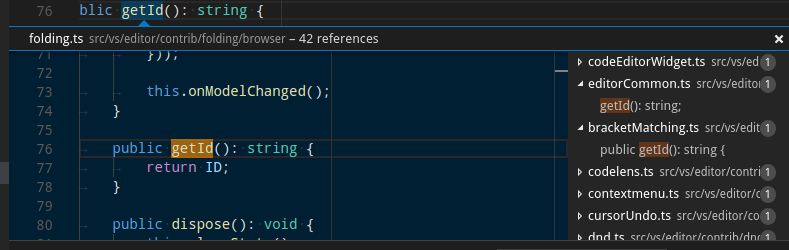
peekView.border: 速览视图边框和箭头颜色peekViewEditor.background: 速览视图编辑器背景色peekViewEditorGutter.background: 速览视图编辑器中装订线的背景色peekViewEditor.matchHighlightBackground: 在速览视图编辑器中匹配突出显示颜色peekViewEditor.matchHighlightBorder: 在速览视图编辑器中匹配项的突出显示边框peekViewResult.background: 速览视图结果列表背景色peekViewResult.fileForeground: 速览视图结果列表中文件节点的前景色peekViewResult.lineForeground: 速览视图结果列表中行节点的前景色peekViewResult.matchHighlightBackground: 在速览视图结果列表中匹配突出显示颜色peekViewResult.selectionBackground: 速览视图结果列表中所选条目的背景色peekViewResult.selectionForeground: 速览视图结果列表中所选条目的前景色peekViewTitle.background: 速览视图标题区域背景颜色peekViewTitleDescription.foreground: 速览视图标题信息颜色peekViewTitleLabel.foreground: 速览视图标题颜色
合并冲突
合并冲突装饰,当编辑器包含范围差异时显示
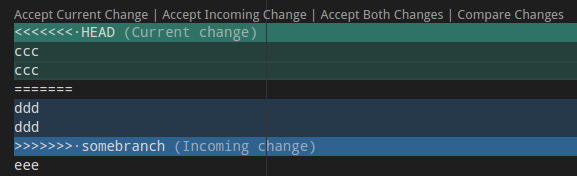
merge.currentHeaderBackground: 当前标题的背景颜色。颜色需带有透明度,以免遮挡底层样式merge.currentContentBackground: 当前内容背景色。颜色需带有透明度,以免遮挡底层样式merge.incomingHeaderBackground: 传入标题背景色。颜色需带有透明度,以免遮挡底层样式merge.incomingContentBackground: 传入内容背景色。颜色需带有透明度,以免遮挡底层样式merge.border: 标头和分割线的边框颜色merge.commonContentBackground: 共同祖先的内容背景色。颜色需带有透明度,以免遮挡底层样式merge.commonHeaderBackground: 共同祖先的标头背景色,颜色需带有透明度,以免遮挡底层样式editorOverviewRuler.currentContentForeground: 当前版本区域的缩略图标尺前景色editorOverviewRuler.incomingContentForeground: 传入的版本区域的缩略图标尺前景色editorOverviewRuler.commonContentForeground: 共同祖先内容的缩略图标尺前景色
面板色彩
面板显示在编辑器区域下方,包含输出和集成终端等视图
panel.background: 面板的背景色panel.border: 将面板与编辑器隔开的边框的颜色panel.dropBackground: 拖放面板标题项时的视觉反馈颜色,此颜色应有透明度,以免遮挡面板项panelTitle.activeBorder: 活动面板标题的边框颜色panelTitle.activeForeground: 活动面板的标题颜色panelTitle.inactiveForeground: 非活动面板的标题颜色
状态栏色彩
状态栏显示在工作区底部
statusBar.background: 普通状态下,状态栏的背景色statusBar.foreground: 普通状态下,状态栏的前景色statusBar.border: 状态栏和编辑器间的分隔线颜色statusBar.debuggingBackground: 调试程序时状态栏的背景色statusBar.debuggingForeground: 调试程序时状态栏的前景色statusBar.debuggingBorder: 调试程序时,状态栏和编辑器的分隔线颜色statusBar.noFolderForeground: 没有打开文件夹时状态栏的前景色statusBar.noFolderBackground: 没有打开文件夹时状态栏的背景色statusBar.noFolderBorder: 没有打开文件夹时,状态栏和编辑器间的分隔线颜色statusBarItem.activeBackground: 单击时的状态栏项背景色statusBarItem.hoverBackground: 悬停时状态栏项背景色statusBarItem.prominentBackground: 状态栏突出显示项的背景颜色,突出显示项比状态栏中的其他条目更醒目以表明其重要性,在命令面板中更改切换 Tab 键是否移动焦点可查看示例statusBarItem.prominentHoverBackground: 鼠标悬停过程中状态栏突出显示项的背景颜色,突出显示项比状态栏中的其他条目更醒目以表明其重要性。在命令面板中更改切换 Tab 键是否移动焦点可查看示例
标题栏色彩
titleBar.activeBackground: 窗口处于活动状态时的标题栏背景色titleBar.activeForeground: 窗口处于活动状态时的标题栏前景色titleBar.inactiveBackground: 窗口处于非活动状态时的标题栏背景色titleBar.inactiveForeground: 窗口处于非活动状态时的标题栏前景色titleBar.border: 标题栏边框颜色
菜单栏色彩
menubar.selectionForeground: 菜单栏中选定菜单项的前景色menubar.selectionBackground: 菜单栏中选定菜单项的背景色menubar.selectionBorder: 菜单栏中所选菜单项的边框颜色menu.foreground: 菜单项的前景颜色menu.background: 菜单项的背景颜色menu.selectionForeground: 菜单中选定菜单项的前景色menu.selectionBackground: 菜单中所选菜单项的背景色menu.selectionBorder: 菜单中所选菜单项的边框颜色menu.separatorBackground: 菜单中分隔线的颜色
通知框色彩
!> 注意: 下列的色彩只适用于VS Code-1.21或更高版本
通知横幅从窗口右下角弹出
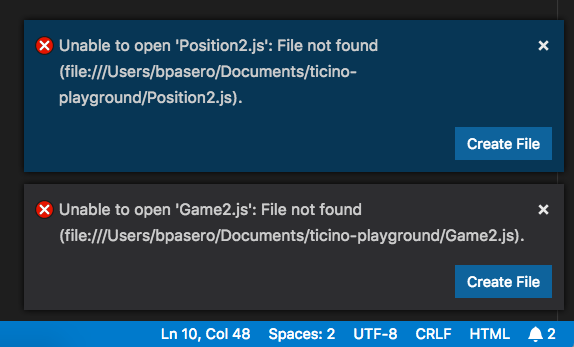
通知中心以带标题的列表显示
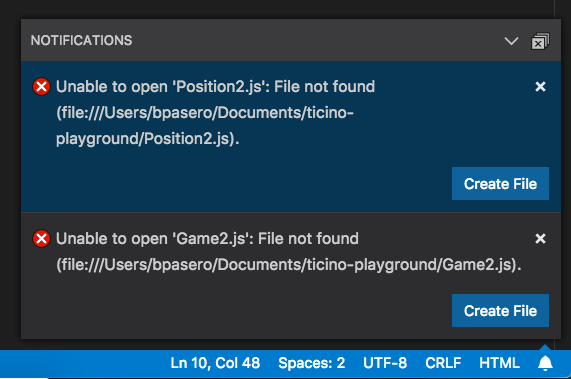
notificationCenter.border: 通知中心的边框颜色notificationCenterHeader.foreground: 通知中心头部的前景色notificationCenterHeader.background: 通知中心头部的背景色notificationToast.border: 通知横幅的边框颜色notifications.foreground: 通知的前景色notifications.background: 通知的背景色notifications.border: 通知中心中分隔通知的边框的颜色notificationLink.foreground: 通知链接的前景色
如果你使用的VS Code版本低于1.21(2018-2),可以使用旧的色彩(不再支持):
notification.backgroundnotification.foregroundnotification.buttonBackgroundnotification.buttonForegroundnotification.buttonHoverBackgroundnotification.errorBackgroundnotification.errorForegroundnotification.infoBackgroundnotification.infoForegroundnotification.warningBackgroundnotification.warningForeground
插件栏
extensionButton.prominentForeground: 扩展中突出操作的按钮前景色(比如 安装按钮)extensionButton.prominentBackground: 扩展中突出操作的按钮背景色extensionButton.prominentHoverBackground: 鼠标悬停时插件中突出操作的按钮的颜色
快速选取器
pickerGroup.border: 快速选取(快速打开)器分组边框的颜色pickerGroup.foreground: 快速选取(快速打开)器分组标签的颜色
集成终端色彩
terminal.background: 终端视口的背景颜色terminal.border: 分隔终端中拆分窗格的边框的颜色。默认为 panel.border 的颜色terminal.foreground: 集成终端的默认前景色terminal.ansiBlack: 终端中的’Black’ANSIterminal.ansiBlue: 终端中的’Blue’ANSIterminal.ansiBrightBlack: 终端中的’BrightBlack’ANSIterminal.ansiBrightBlue: 终端中的’BrightBlue’ANSIterminal.ansiBrightCyan: 终端中的’BrightCyan’ANSIterminal.ansiBrightGreen: 终端中的’BrightGreen’ANSIterminal.ansiBrightMagenta: 终端中的’BrightMagenta’ANSIterminal.ansiBrightRed: 终端中的’BrightRed’ANSIterminal.ansiBrightWhite: 终端中的’BrightWhite’ANSIterminal.ansiBrightYellow: 终端中的’BrightYellow’ANSIterminal.ansiCyan: 终端中的’Cyan’ANSIterminal.ansiGreen: 终端中的’Green’ANSIterminal.ansiMagenta: 终端中的’Magenta’ANSIterminal.ansiRed: 终端中的’Red’ANSIterminal.ansiWhite: 终端中的’White’ANSIterminal.ansiYellow: 终端中的’Yellow’ANSIterminal.selectionBackground: 终端中选中内容的背景色terminalCursor.background: 终端光标的背景色。允许自定义被 block 光标遮住的字符的颜色terminalCursor.foreground: 终端光标的前景色
调试
debugToolBar.background: 调试工具栏背景颜色debugToolBar.border: 调试工具栏边框颜色editor.stackFrameHighlightBackground: 堆栈帧中顶部一行的高亮背景色editor.focusedStackFrameHighlightBackground: 堆栈帧中焦点一行的高亮背景色
欢迎界面
welcomePage.background: 欢迎页面的背景色welcomePage.buttonBackground: 欢迎页按钮的背景色welcomePage.buttonHoverBackground: 鼠标悬停时欢迎页按钮的背景色walkThrough.embeddedEditorBackground: 嵌入于交互式操场中的编辑器的背景颜色
Git色彩
gitDecoration.addedResourceForeground: 新增的Git资源的前景色。用于显示文件标签和源代码管理gitDecoration.modifiedResourceForeground: 修改过的Git资源的前景色。用于显示文件标签和源代码管理gitDecoration.deletedResourceForeground: 移除过的Git资源的前景色。用于显示文件标签和源代码管理gitDecoration.untrackedResourceForeground: 未跟踪的Git资源的前景色。用于文件标签和源代码管理gitDecoration.ignoredResourceForeground: 已忽视的Git资源的前景色。用于文件标签和源代码管理gitDecoration.conflictingResourceForeground: 冲突的Git资源的前景色。用于文件标签和源代码管理gitDecoration.submoduleResourceForeground: 子模块资源的前景色
设置编辑器色彩
!> 注意: 下列色彩配置只适用于设置编辑器界面,可以通过首选项: 打开设置(UI)命令打开。
settings.headerForeground: 小节标题与活动标题的前景色settings.modifiedItemIndicator: 已修改设置指示器的颜色settings.dropdownBackground: 下拉列表的背景色settings.dropdownForeground: 下拉列表的前景色settings.dropdownBorder: 下拉列表的边框颜色settings.dropdownListBorder: 下拉列表选项的边框颜色settings.checkboxBackground: 复选框的背景色settings.checkboxForeground: 复选框的前景色settings.checkboxBorder: 复选框的边框颜色settings.textInputBackground: 文本输入框的背景色settings.textInputForeground: 文本输入框的前景色settings.textInputBorder: 文本输入框的边框颜色settings.numberInputBackground: 数字输入框的背景色settings.numberInputForeground: 数字输入框的前景色settings.numberInputBorder: 数字输入框的边框颜色
面包屑导航
面包屑导航的色彩主题:
breadcrumb.foreground: 导航路径的前景色breadcrumb.background: 导航路径项的背景色breadcrumb.focusForeground: 焦点导航路径的颜色breadcrumb.activeSelectionForeground: 已选导航路径项的颜色breadcrumbPicker.background: 导航路径项选择器的背景色
代码片段
代码片段的色彩主题:
editor.snippetTabstopHighlightBackground: 代码片段 Tab 位的高亮背景色editor.snippetTabstopHighlightBorder: 代码片段 Tab 位的高亮边框颜色editor.snippetFinalTabstopHighlightBackground: 代码片段中最后的 Tab 位的高亮背景色editor.snippetFinalTabstopHighlightBorder: 代码片段中最后的 Tab 位的高亮边框颜色
也可以根据发布内容的颜色配置项,使用插件来发布色彩id(Ids)。当在workbench.colorCustomizations配置项中使用代码补全或者编辑色彩主题文件时,这些色彩也会出现。用户可以在插件发布选项卡中看到插件定义的色彩。
配置插件中的色彩
也可以根据发布内容的颜色配置项,使用插件来发布色彩id。当在workbench.colorCustomizations当编辑workbench.colorCustomizations和主题颜色文件时,这些色彩会出现在代码补全中。用户可以在插件发布选项卡中看到插件定义的色彩。

